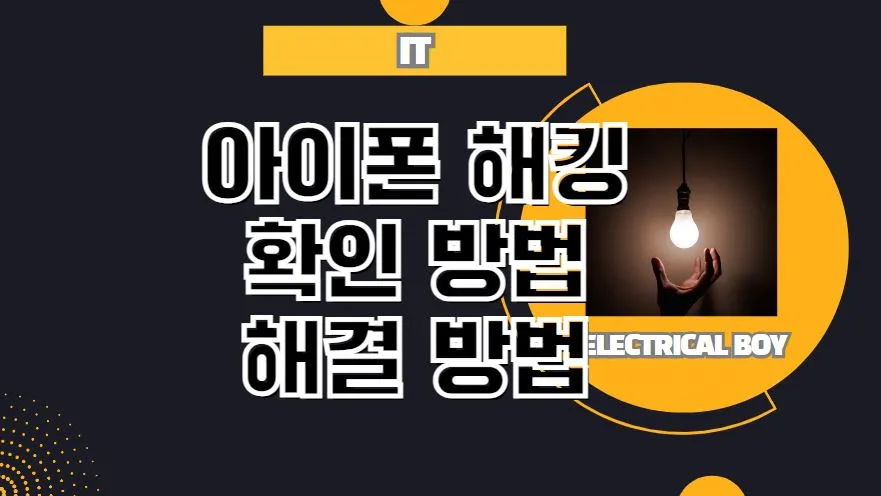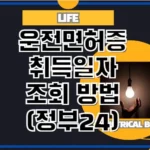안녕하세요, 이번 포스팅은 아이폰 해킹 확인 방법 해결 방법 대해서 작성하도록 하겠습니다.
아이폰 iPhone을 사용하시다가 갑자기 배터리가 빨리 달아진다던지 본인이 설치하지 않은 어플이 설치가 된다라는 사항이 발견이 되면 아이폰 해킹을 의심해보셔야 합니다.
본인의 아이폰 상태를 확인하기 위해서는 제가 알려 드리는 아이폰 해킹 확인 방법 해결 방법 참고해서 체크해보세요.
아이폰 해킹 여부 확인 방법
먼저 본인의 아이폰이 해킹을 당했는지에 대해서 확인하는 방법을 알려 드릴게요. 자세한 사항은 아래와 같습니다.
아이폰 해킹 여부 확인 방법
✔ 예기치 않은 배터리 소모 및 데이터 사용량 증가
✔ 성능 문제 및 입력 없이 설정이 변경되는 현상
✔ 비정상적인 팝업 또는 메시지
✔ 다운로드하지 않은 어플 발견
대표적으로 본인의 아이폰을 별로 사용하지 않았는데도 평소보다 배터리 소모가 많이 들거나 데이터 사용량이 증가하는 경우에 아이폰 해킹을 의심해보셔야 합니다.

물론 어플 자동 업데이트 등 자신도 의도치 않게 아이폰 사용량이 평소보다 늘어서 이런 현상이 발생할 수도 있으니 꼭 확인해 보시는 걸 추천드립니다.
예기치 않은 배터리 소모 및 데이터 사용량 증가
아이폰이나 스마트폰에 백그라운드 재생이 되는 어플이 많을 수도록 배터리 소모가 많습니다.
그런데 본인이 백드라운 재생한 어플이 별로 없음에도 불구하고 이렇게 예기치 않은 배터리 소모가 발생할 경우에는 꼭 해킹을 의심을 해보시는 걸 추천드립니다.
왜냐하면 이렇게 배터리가 많이 소모되는 원인 중에 하나가 승인되지 않은 백그라운드 활동 때문일 수도 있기 때문입니다.
아이폰에는 배터리 사용량을 확인할 수 있는 항목이 있는데 iPhone에서 배터리 사용량을 확인하고 비정상적인 어플이나 앱이 많은 양의 전력을 소비하는지 꼭 확인하시는 걸 추천 드립니다.
뿐만 아니라 배터리와 더불어 데이터 사용량이 갑자기 증가하였다면 아이폰 해킹을 의심을 해보세요.
일부 유형의 멀웨어는 데이터를 사용하여 사용자에 대한 정보를 해커에게 전송을 한다고 합니다.
만약 평소보다 데이터 사용량이 갑자기 급증하는 경우 [설정] – [데이터] 들어가 개별 어플들의 데이터 사용량을 확인 해보셔야 합니다.
알 수 없는 어플이 많은 데이터를 사용한 것을 발견하였다면 꼭 아래 아이폰 해킹 당했을 때 해결방법을 참조하셔서 조치를 취하셔야 합니다.
성능 문제 및 입력 없이 설정이 변경되는 현상
물론 아이폰이나 다른 스마트폰도 그렇지 오래 사용을 하면 느려지게 마련입니다.
하지만 갑자기 iPhone이 느려지거나 실행하던 중에 정지되는 현상이 발생하는 경우에는 아이폰 백그라운드에서 실행 중인 악성 소프트웨어가 이 현상의 원인일 수 있습니다.
물론 이런 현상은 아이폰 내부의 저장 공간 부족, 오래된 소프트웨어 또는 기타 문제로 인한 것일 수도 있을 수 있습니다.
그러므로 이런 현상이 발생하면 아이폰 설정 메뉴에서 “소프트웨어 업데이트” 를 통해서 업데이트를 진행을 하시는 걸 추천드립니다.
또한 기존에 입력하지 않은 사항이 설정 메뉴엣 변경이 되었다면 아이폰 해킹으로 인해 발생한 설정 사항일 수도 있습니다.
이런 현상을 경험하게 되면 꼭 아이폰 해킹 해결 방법을 참조 하셔서 해결하시는 걸 추천드립니다.
▶ 아이폰 앨범 동영상 재생 안됨 현상 해결 방법 >>
비정상적인 팝업 또는 메시지
만약 아이폰 해킹으로 인해 악성 어플이 설치가 되어 있는 경우라면 빈번한 팝업 광고 또는 예기치 않은 메시지가 발생합니다.
특히 암호나 기타 개인 정보를 입력하라는 메시지와 같이 피해를 줄 수 있는 메시지가 주로 발생하게 됩니다.
이렇게 빈번하게 악성 메서지가 발생하게 될 경우에는 꼭 아이폰 해킹을 의심해보셔야 합니다.
다운로드하지 않은 어플 발견
: 마지막으로 본인이 사용하는 아이폰에 다운로드하지 않은 어플을 발견을 하셨다면 아이폰 해킹을 의심해 보셔야 합니다.
저도 개인적으로 Apple ID를 통해서 누가 접속을 한다라는 경고를 받은 적이 있습니다.
이럴 경우에는 꼭 본인의 Apple ID에 접근할 수 있는 다른 기기를 가족들 중에 사용했는지 확인해 보시고 해킹이 의심이 되는 경우에는 꼭 Apple ID 비밀번호를 변경을 하시는 걸 추천드립니다.
아이폰 해킹당했을 때 해결 방법 – 소프트웨어 업데이트
만약 위에서 설명드린 아이폰 해경 여부를 확인하는 방법을 통해서 아이폰 해킹당했다고 판단이 되시면 아래 내용 참조 하셔서 꼭 해결하시는 걸 추천드립니다.
일단 아이폰 업데이트를 해주셔야 합니다.
아이폰은 Apple에서 주기적으로 IOS 운영 체제를 업데이트하여 배포를 하고 있습니다.
해당 업데이트를 통해서 아이폰의 버그를 수정하고 기능을 추가하며 보안 취약점을 패치를 하고 있습니다.
즉 일단 iPhone을 최신 상태로 업데이트를 하여 Apple의 최신 보안 조치를 적용하시는 걸 추천드립니다.
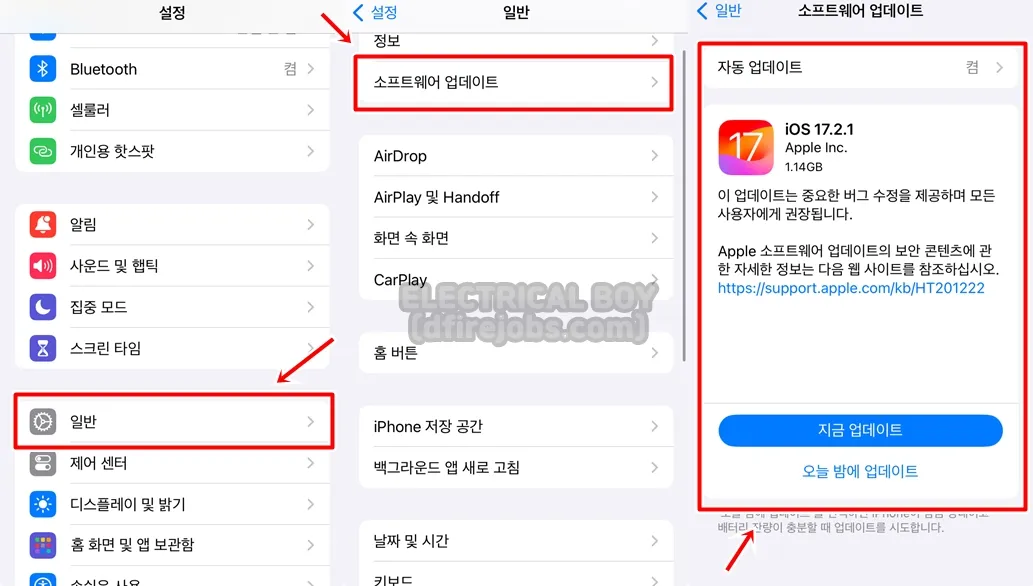
아이폰 iPhone 소프트웨어 업데이트 방법
✔ 1단계 : [설정] 메뉴 접속
✔ 2단계 : 설정 항목에 [일반] 항목 클릭
✔ 3단계 : 일반 항목에 [소프트웨어 업데이트] 항목을 클릭
✔ 4단계 : 업데이트 및 설치 진행
Apple ID 비밀번호 변경
위에서 설명드린 소프트웨어 업데이트를 하셨다면 다음으로는 Apple ID를 변경을 해주셔야 합니다.
물론 비밀번호를 외우는 게 부담이 되시는 분들이라면 비밀번호를 정기적으로 업데이트하시기 번거롭지만 그래도 최대한 주기적으로 변경을 해주셔야 합니다.
그러므로 아이폰 해킹 여부 확인 하여 해킹이 의심이 된다면 바로 Apple ID 암호를 변경을 하시는 걸 추천드립니다.
Apple ID 비밀번호 변경 방법
✔ 1단계 : [설정] 메뉴에 접속
✔ 2단계 : 설정 메뉴에서 [프로필]을 선택 후 클릭
✔ 3단계 : 프로필 메뉴에서 [로그인 및 보안] – [비밀번호 변경] 항목을 클릭
✔ 4단계 : 현재 비밀번호를 입력한 후 새 비밀번호를 입력
✔ 참고 사항 : 1년 내 사용한 비밀번호는 사용 불가합니다.
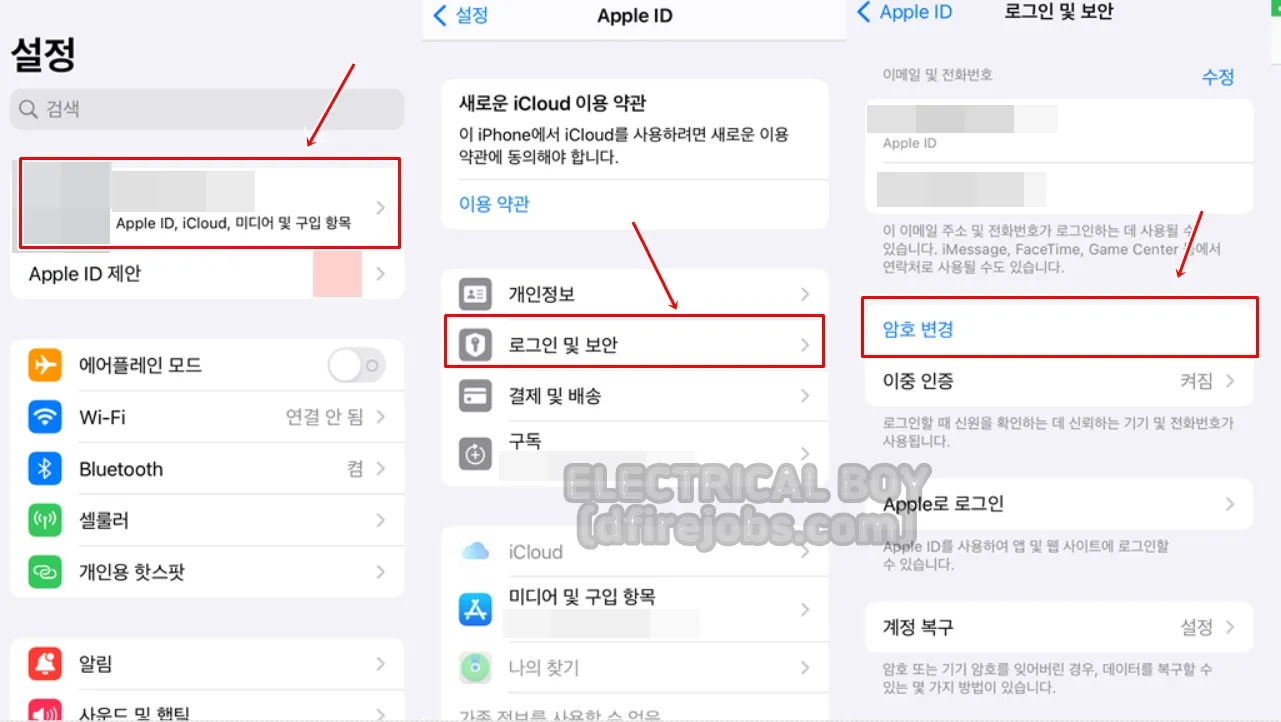
가능하면 3개월 or 6개월 한 번씩은 비밀번호를 변경하는 게 좋다고 합니다.
그리고 알 수 없는 기기 프로필을 통해서 iPhone이 제어될 수 도 있다고 합니다.
해당 사항은 아이폰 설정에서 일반 메뉴를 클릭해서 들어가면 VPN 및 장치 관리가 보입니다.
알 수 없는 기기 프로필 체크 및 제거
✔ 1단계 : [설정] 메뉴에 접속
✔ 2단계 : 설정 메뉴에서 [일반]을 선택 후 클릭
✔ 3단계 : 일반 메뉴에서 [VPN 및 기기 관리] 클릭
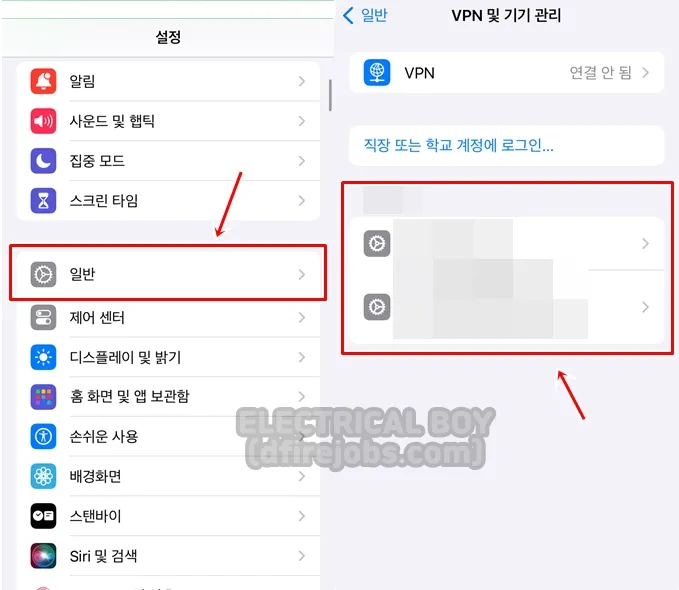
해당 항목을 통해서 인식하지 못하는 프로필이 있는지 확인 후 그런 프로필이 보이면 선택한 다음 [프로필 삭제]를 클릭을 해주시면 됩니다.
2단계 인증(2FA) 활성화
추가적으로 암호가 노출된 경우에도 계정을 보호하는 데 도움이 되는 보안기능인 2단계 인증을 활성화시켜주시는 걸 추천드립니다.
2단계 인증인 2FA를 사용하면 비밀번호를 입력한 후 2차 인증 방법을 묻는 메시지가 표시됩니다.
이렇게 설정을 하면 Apple ID 비밀번호를 알고 있다고 하더라도 한 번 인증을 해야 하기 때문에 2차적으로 계정을 보호할 수 있습니다.
2단계 인증인 2FA 활성화 방법
✔ 1단계 : [설정] 메뉴에 접속
✔ 2단계 : 설정 메뉴에서 [프로필]을 선택 후 클릭
✔ 3단계 : 프로필 메뉴에서 [로그인 및 보안] 메뉴 클릭
✔ 4단계 : 로그인 및 보안 메뉴에서 [이중 인증 켜기]를 활성화
2단계 인증인 2FA를 활성하려면 아이폰 설정 메뉴에서 프로필로 들어가서 로그인 및 보안 메뉴에서 설정이 가능합니다.
로그인 및 보안 메뉴에서 [이중 인증 켜기] 를 활성화시켜주시면 2중 인증 절차를 진행을 해주시면 설정을 하실 수 있습니다.
앱 권한 검토 및 알 수 없거나 불필요한 어플 앱 삭제
아이폰을 포함해서 모든 스마트폰에 설치되는 어플은 특정 권한에 맞게 작동이 됩니다.
쉬운 예로 네이버 메일을 보낼 때 사진 어플 권한이 없는 경우에는 아이폰에 있는 사진을 첨부 파일로 첨부할 수가 없습니다.
이처럼 iPhone의 어플이 제대로 작동하려면 특정 권한이 필요합니다.
이런 앱 권한이 제대로 되어 있는지 전체적으로 검토하는 게 필요합니다.
앱 권한 검토 및 비활성화하는 방법
✔ 1단계 : [설정] 메뉴에 접속
✔ 2단계 : 설정 메뉴에서 [개인정보 보호 및 보안]을 선택 후 클릭
✔ 3단계 : 연락처, 사진 등의 접속 권한을 부여 받은 어플 검토 후 불필요한 권한 비활성화
체크 후 어플이나 앱이 작동하는 데 불필요하다고 생각되는 모든 권한을 비활성화하시는 걸 추천드립니다.
또한 iPhone에 다운로드하지 않았거나 사용하지 않은 어플이나 앱이 있으면 삭제하시는 걸 추천 드립니다.
불필요한 앱이나 어플 삭제
✔ 1단계 : 삭제를 희망하는 어플을 길게 눌러주기
✔ 2단계 : 해당 어플이 흔들리는 현상이 발생하면 오른쪽 상단에 위치해 있는 “X”를 클릭하여 삭제
저장 공간을 차지하며 경우에 따라 보안 위험이 발생을 예방하기 위한 방법 중에 하나입니다.
함께 보면 도움이 되는 글
마무리
이상입니다. 지금까지 아이폰 해킹 확인 방법 해결 방법 대해서 포스팅을 작성을 하였습니다.
아이폰은 다른 스마트폰에 비해 보안이 철저하고 해킹에 강하다고 하지만 의도치 않게 해킹을 당했을 경우에는 소프트웨어 업데이트와 Apple ID 비밀번호는 꼭 변경하시는 걸 추천드립니다.
만약 위에서 설명드린 아이폰 해킹 해결 방법을 다 수행했음에도 동일한 현상이 발생을 한다면 Apple 지원 서비스를 받으시는 걸 추천드립니다.
Apple 지원 서비스는 온라인 또는 전화로 연락을 통해 지원을 제공받을 수 있습니다.
저는 가능하면 아이폰 공인 서비스 제공업체 예약을 통해서 방문해서 조치를 받아 주시는 것이 좋다고 판단이 됩니다.
그럼 이만 마무리하도록 하겠습니다. 감사합니다.